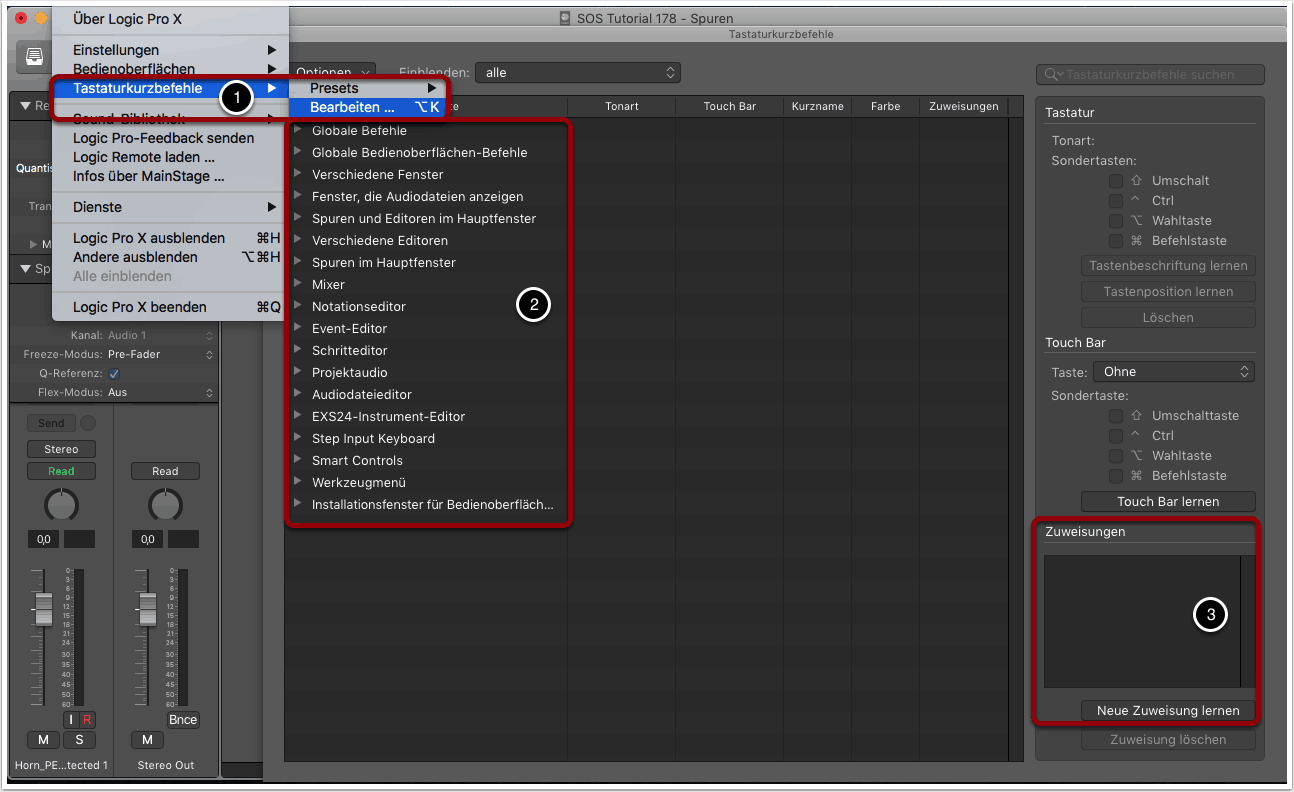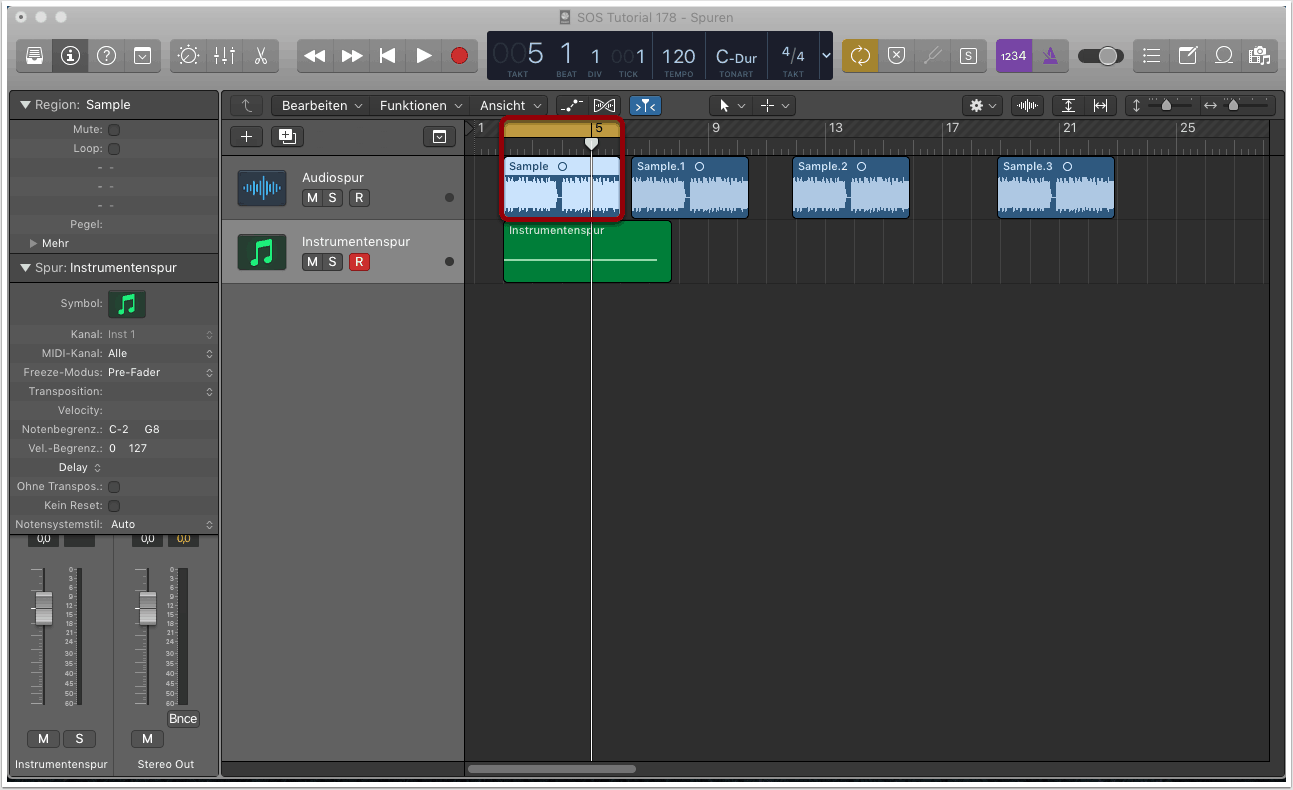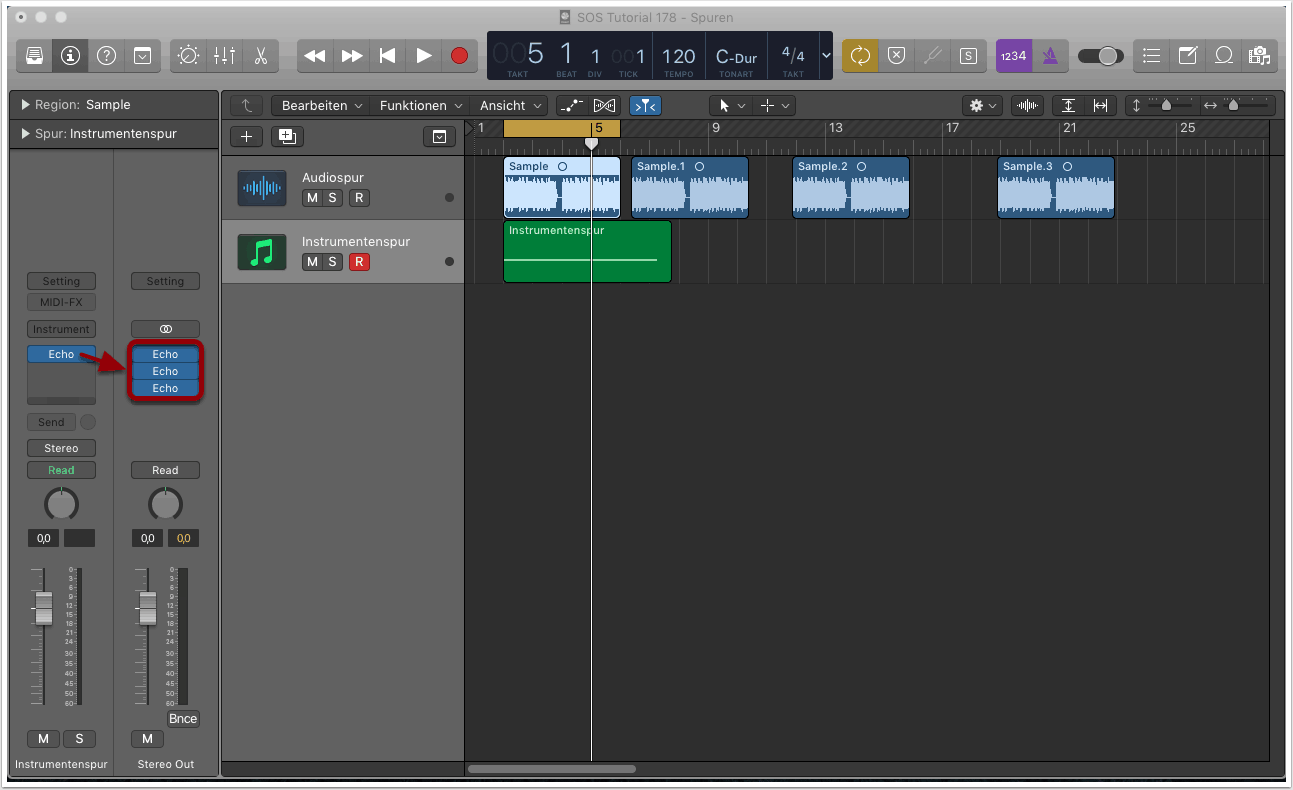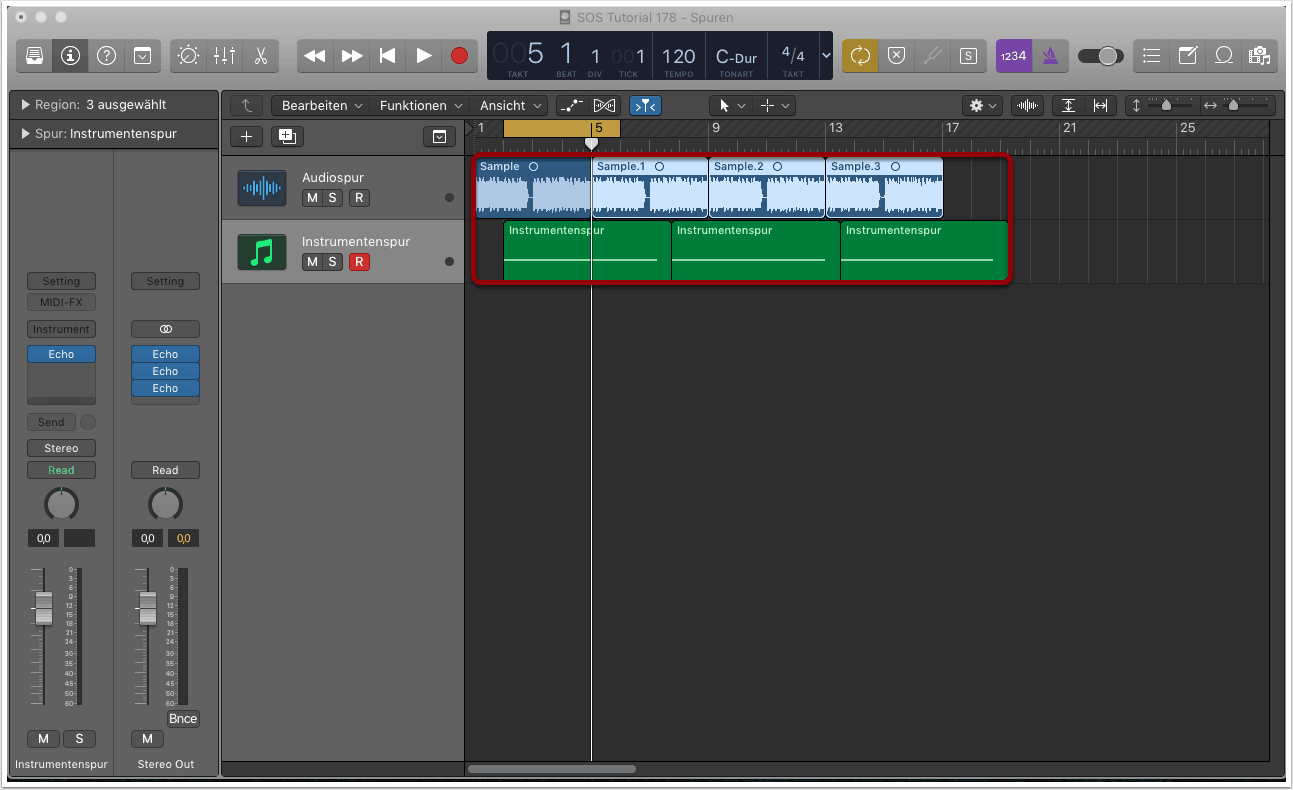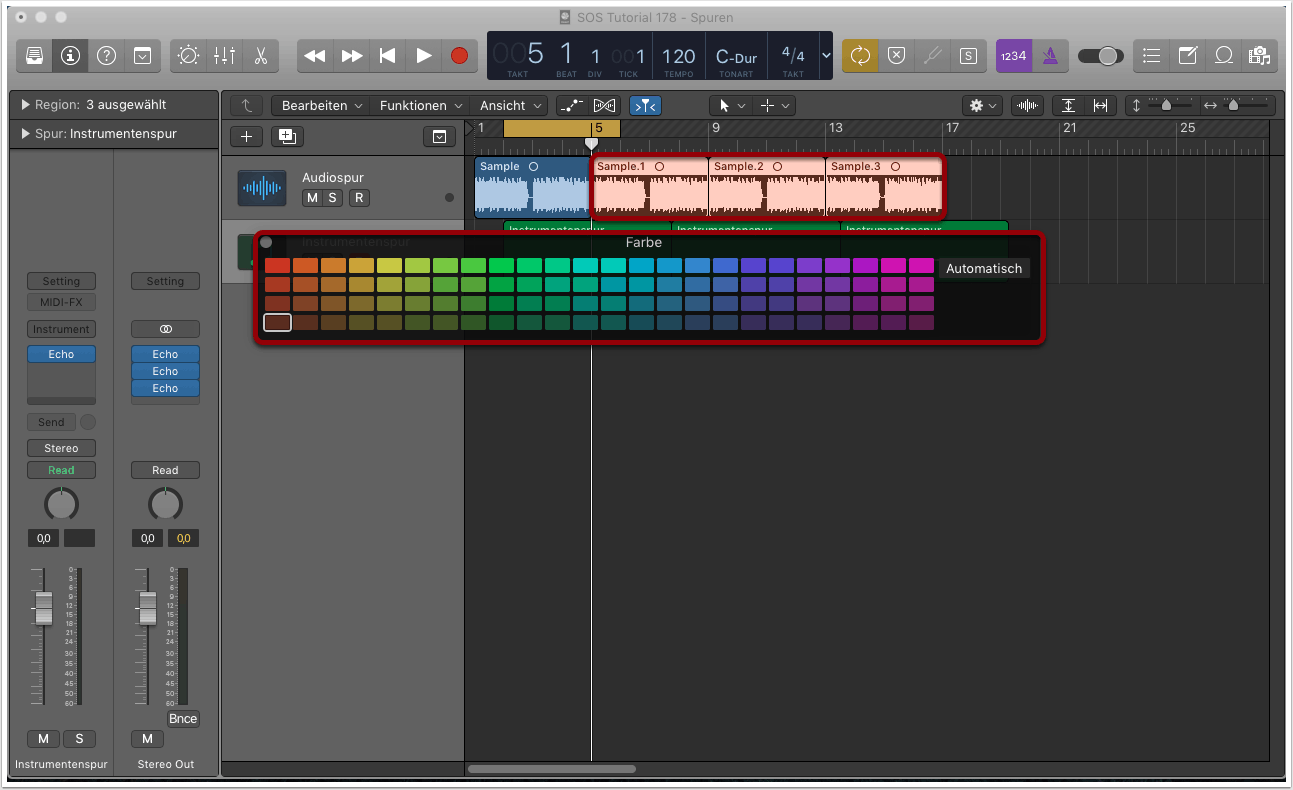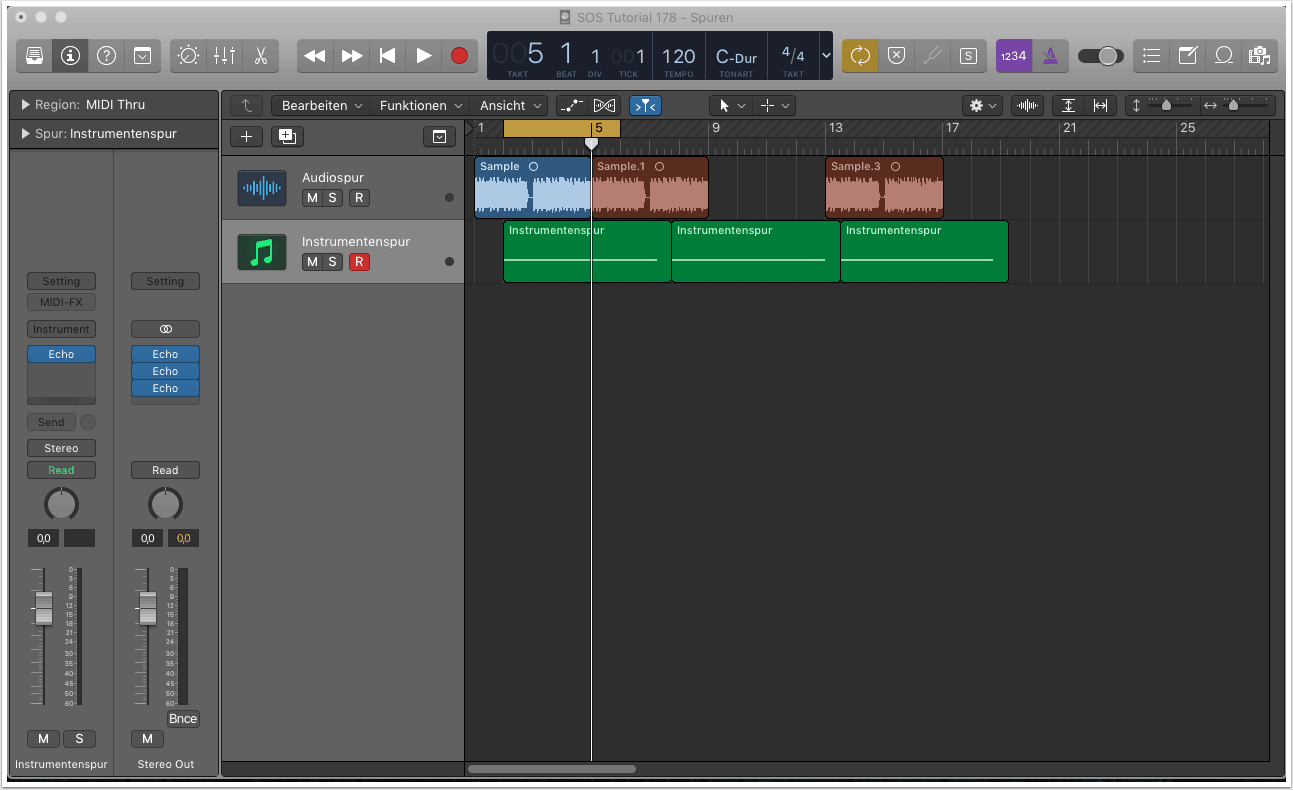Ziel
In SOS Tutorial 153 haben wir euch bereits eine Reihe wichtiger Tastenkombinationen für Ableton Live vorgestellt. In diesem Tutorial wollen wir euch einige Shortcuts vorstellen, die den Workflow mit Logic Pro X wesentlich verbessern können. Dabei soll es nicht um universelle Shortcuts wie Copy und Paste gehen, sondern um etwas ausgefallenere, aber dennoch nützliche Tastenkombinationen.
1. Eigene Shortcuts
Logic Pro X bietet uns die Möglichkeit, eigene Shortcuts zu erstellen. Das Fenster zum Bearbeiten von Tastaturkurzbefehlen finden wir in den Haupteinstellungen von Logic Pro X (1).
Hier sind alle Shortcuts kategorisch aufgeteilt (2).
Bei Bedarf können über die Funktion “Neue Zuweisung lernen” neue Shortcuts erstellt oder alte Tastenkombinationen ersetzt werden. Wir empfehlen jedoch die Werkseinstellungen beizubehalten. Arbeitet man beispielsweise in einem fremden Studio mit Logic Pro oder möchte man die Software neu installieren, müssen die individuell angepassten Shortcuts nicht neu erstellt werden (3).
2. Region Loopen
Um den Umfang dieses Tutorials nicht aus den Fugen geraten zu lassen, wollen wir uns auf einige wichtige, aber dennoch weniger bekannte Shortcuts beschränken.
Eine sehr wichtige Tastenkombination lautet Cmd + U. Damit lässt sich die ausgewählte Region oder mehrere ausgewählte Regionen loopen. Je nach Auswahl wird der gelbe Cycle-Balken, der die Länge des Loops darstellt, aktualisiert. Um den Cycle zu deaktivieren oder erneut zu aktivieren, genügt ein einfacher Mausklick auf den Balken. Der Shortcut funktioniert sowohl mit Audio-Regionen als auch mit MIDI-Regionen.
3. Copy & Paste von Plug-ins
In Logic Pro X haben wir die Möglichkeit, mit Hilfe einer Tastenkombination eine Kopie eines Plug-ins zu erstellen. Die Plug-in-Settings werden dabei beibehalten. Damit können wir schnell und einfach individuelle Plug-ins samt Einstellungen auf andere Spuren übertragen.
Ein Plug-in können wir mit gedrückter linker Maustaste von einem Slot in einen beliebigen anderen Slot übertragen. Um das Plug-in zu kopieren, müssen wir dabei die Alt-Taste gedrückt lassen.
4. Regionen links ausrichten
Ein weiterer nützlicher Shortcut lautet Alt + Ö. Damit lassen sich beliebig viele ausgewählte Regionen einer Audio- oder MIDI-Spur direkt hintereinander anordnen; die nächste Region knüpft unmittelbar an das Ende der vorherigen Region an. Sofern dies gewünscht ist, spart dies insbesondere bei einer großen Anzahl an Regionen viel Arbeit, da ansonsten die einzelnen Regionen individuell verschoben werden müssten.
5. Farben zuordnen
Oft unterschätzt wird die Möglichkeit in Logic Pro X, einzelnen Regionen verschiedene Farben zuzuordnen. Dies kann enorm bei der Organisation größerer Projekte helfen und den Workflow vereinfachen.
Hierzu wählen wir alle Regionen an, denen wir die gleiche Farbe zuordnen wollen, und führen den Tastaturbefehl Alt + C aus.
6. Widerrufen und Wiederherstellen
Allgemein bekannt ist der universelle Shortcut Cmd + Z, mit dem der letzte Bearbeitungsschritt rückgängig gemacht werden kann.
Weniger bekannt ist das Gegenstück zu dieser Tastenkombination: Mit Cmd + Shift + Z kann der letzte rückgängig gemachte Bearbeitungsschritt wiederholt werden. Durch das schnelle Wechseln zwischen diesen beiden Shortcuts lassen sich schnell und einfach A-B-Vergleiche erstellen.
Eine Übersicht über alle Keyboard Commands von Logic Pro ist auch hier zu finden: www.logicprokeycommands.com…
Copyright 2018 – www.schoolofsound.ch